【超长文】【干货】使用雷电「自动化」生产初始号的操作流程和需注意的细节(附具体案例)
2021/03/161970 浏览综合
本篇文章需要用到微软的「Visual Studio Code」代码编辑软件和「雷电模拟器」,本篇文章面向的读者为有个人电脑且想自动化生产天地劫初始号的读者。
自动化很简单,原理就是录制一段你的操作。然后让电脑自动完成即可。这样你只要第一次手动刷一遍初始号的流程,后面就可以安心休息,所有的工作让电脑自动帮你完成。
我们需要使用到的雷电模拟器功能有「同步器」「操作录制」。同步器的作用就是多开天地劫时,你点一下天地劫窗口里面的一点,那么其他窗口内的相同位置也会同样被响应——即所有窗口中的同一点同时被响应。
(学术化的说法为:以每个窗口左上角为原点,建立相应窗口的平面直角坐标系,分别为a1、a2、a3……当你点击窗口a1中的某一点,假设其坐标为(100,100),那么其他窗口a2、a3……中坐标为(100,100)的点也将同时被点击。注:每个窗口内为一个小空间,坐标系会根据窗口的缩小扩大而缩小扩大;雷电模拟器中默认多开窗口中的坐标系大小为1280×720像素)
操作录制就像屏幕录制一样,不过前者是录制操作后者是录制视频,二者的相同点是都可以按时间的先后顺序播放。
关于「同步器」和「操作录制」的就讲到这里,本文核心是教你使用代码编辑器修改被录入「操作录制」的失误操作。
我先给出结论:刷一次初始号的时间是40分钟,而对应的,你的首次刷初始号的操作录制也是需要四十分钟。这四十分钟「操作录制的代码」长度大致为两万五千行左右,这些代码会这么长的原因是其为雷电模拟器根据你的操作自动生成的——没有使用变量所以导致代码很长。
下图为我第一次完成初始号录制的代码长度截图(屏幕截图 2021-03-16 172215)。足足有25401行。不过诸如图所示的这类代码的优点是具有完全的可更改性。
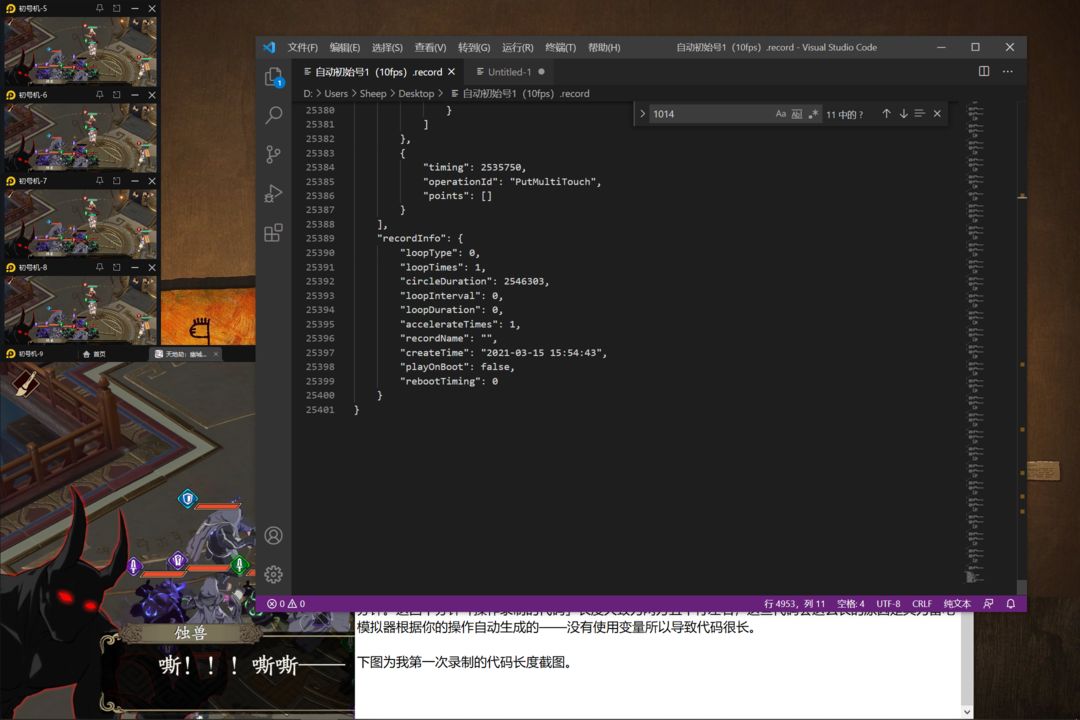
我的第一次录制非常非常棒,我后面几次的认真录制都比不上我第一次边吃方便面边听歌边录制的成果。但是其非常非常棒归非常非常棒,还有一个小小的缺点就是我当时第一次录制的时候,没有考虑随机名重名的问题。所以会导致偶尔出现窗口的自动化初始号进程无法继续的情况——这让我非常头大。
我后面试着录了好几次,但是好了随机名重名问题有多了其他的问题,关键是录制一次的时间为40分钟+。在试了5、6次重新录制的操作无法百分百完成自动化初始号的经历之后,我下定决心要去直接把第一次操作录制的命名阶段的代码进行升级,让其能够获得更高的完成率。
再开始整体代码的部分修改之前,我先来讲讲上文涉及到的名词和部分需要注意的事项。
涉及名词。
「自动化进程无法继续」问题指的是,因为每时每刻的电脑状态都是不同的。例如你的电脑在空调房里肯定比在火山上的运行速度要快,因为电脑一旦过热就会锁核以降低电脑的功耗——防止你的电脑过热起火。而在前者环境时录制的自动化操作可能就不适用于后者环境,因为电脑整体变慢的,而脚本可能出现超前运行的情况——而这会导致脚本失灵。(这里的脚本等价于自动化录制操作)
「随机名重名」问题指的是,自动化操作使用系统的随机名确认时,系统给予名字被占用了的提醒,这会导致自动化进程直接一直停留在名字哪里——因为你没有做好名字被占用了的解决方式。
需要注意的事项。
1. 脚本(即自动化操作录制)要遵循「可慢不可快」原则,否则很大几率会出现上述的「自动化进程无法继续」问题。可慢不可快原则指的是,尽量放慢你的操作,例如在游戏中加载过程完成后仍然等待一段时间再进行操作。不管你的电脑是超高配或你在刷初始号的使用环境稳定,都建议尽量遵循该原则。
2. 录制过程中可能会出现点击无效的情况,这是由于帧率太低导致的。可以用长按再松开的方式解决。
3. 在名字随机生成的时候,多点击几次「随机生成」和「点击确定」按钮。
首楼就写到这里叭,下面的楼层再更新「如何更改操作录制中的部分代码」。



